
Formation Word : Initiation
Syllabus de la formation Word : Initiation
Pré-requis : Connaissance de l'environnement PC
Objectifs : Pouvoir réaliser un document simple - Savoir gérer les mises en formes et la mise en page d'un document
Sanction : Attestation de fin de formation mentionnant le résultat des acquis
Référence : BUR101759-F
Code RS : RS6964
Accessibilité : Si vous êtes en situation de handicap, nous sommes en mesure de vous accueillir, n'hésitez pas à nous contacter à referenthandicap@dawan.fr, nous étudierons ensemble vos besoins
Contact : commercial@dawan.fr
750,00 € HT
Tarif plein :
- Paiement à 60 jours
- Report possible à J-3
- 3 tickets d'assistance
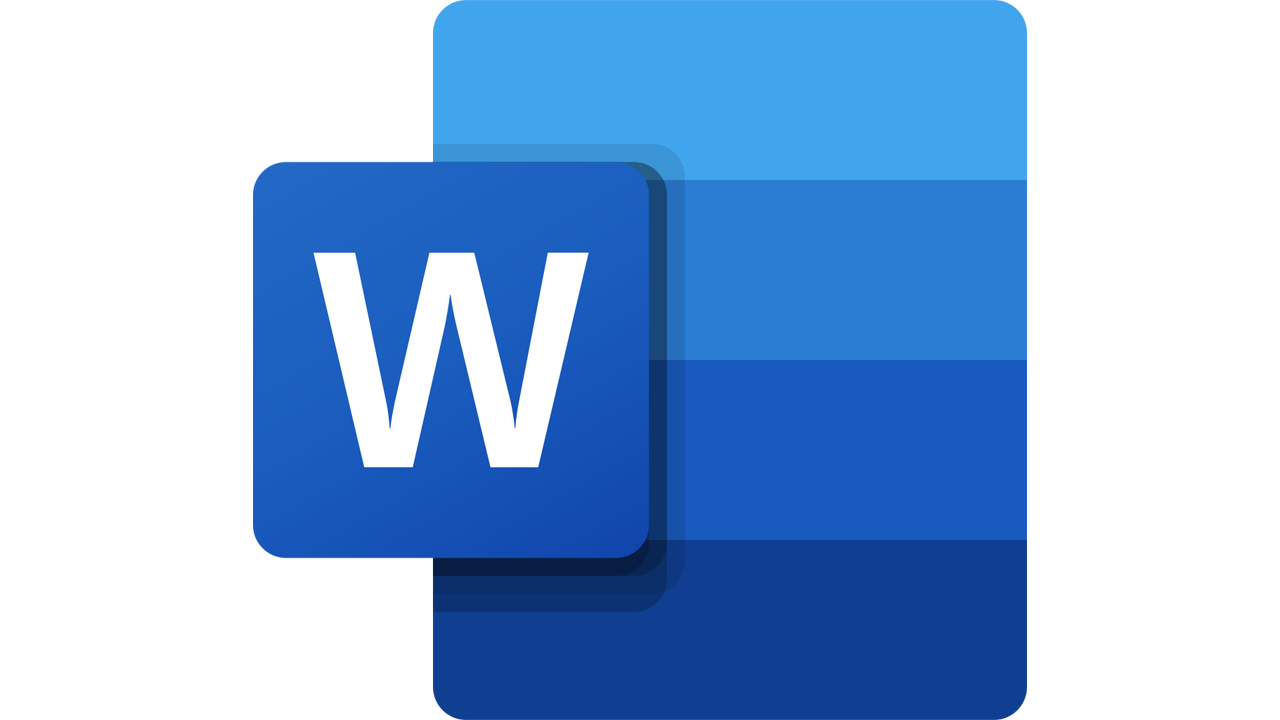
Programme de Formation Word : Initiation
Découvrir Word
Présentation de Word et des autres outils de la suite Office
Exemples de réalisation avec Word
Description de l'interface (Ruban, Barre d'outils Accès Rapide, etc.)
Structure d'un fichier (pages, sections, paragraphes...)
Les informations dans la barre d’état
Gérer un document
Créer, Ouvrir et fermer un document
Enregistrer un document, types de fichier (Docx, Dotx, Pdf…)
Utiliser documents récents
Zoomer ou afficher plusieurs pages
Fractionner et gérer les fenêtres du document
Afficher la règle, les marques de paragraphes et le quadrillage
Atelier : création et gestion des sauvegardes d'un document
Faire ses premiers pas avec le traitement de texte
Maitriser l’utilisation du clavier
Saisir un texte
appliquer une mise en forme standard de texte (Taille, gras, italique...)
Se déplacer dans le document
Sélectionner le texte à modifier
Différencier la sélection de caractères, de paragraphes et du document
Utiliser la souris et le clavier pour sélectionner
Déplacer ou dupliquer du texte (utiliser le presse papier)
Utiliser le cliquer déposer
Reproduire la mise en forme
Atelier : création et mise en forme de texte
Mettre en place la méthode de saisie préconisée
Définir le format de Police par défaut
Mettre en place l’espacement paragraphe et l’interligne par défaut
Afficher les caractères non imprimables
Différencier le saut de ligne manuel et de paragraphe
Appliquer l’espace et trait d’union insécable lorsque c’est nécessaire
Anticiper l’espaces avec la tabulation lors de la saisie
Utiliser le saut de page
Réaliser une mise en forme avancée et insérer du texte
Surligner du texte
Mettre en indice ou exposant
Mettre une bordure de texte
Utiliser des effets de texte
Appliquer des paramètres avancés de format de texte (crénage, Espacement…)
Insérer un commentaire, une date ou des caractères spéciaux
Gérer les symboles et les Equations
Atelier : Etablir un document avec la méthode préconisée et faire la mise en forme
Rechercher, Remplacer, Atteindre et corriger
Rechercher une chaîne de caractères
Lancer une recherche approfondie
Remplacer une chaîne par une autre
Remplacer des mises en forme
Utiliser la vérification orthographique et grammaticale
Rechercher des synonymes et gérer les langues
Appliquer des styles et Mettre en forme un paragraphe
Manipuler les boutons de marges
Gérer l'alignement des paragraphes
Appliquer l’interligne et l’espacement paragraphe
Mettre une bordure de paragraphe et gérer ses options
Afficher et paramétrer le volet des styles
Définir un style de caractères
Gérer les styles de paragraphes et les styles liés
Atelier : Créer et appliquer de la mise en forme de texte et de paragraphe
Automatiser des fonctionnalités dans Word
Mettre en place les puces et la numérotation simple
Utiliser l’outil tabulation (les taquets et les points de suite)
Mettre en place une numérotation hiérarchique
Utiliser les options de correction automatique
Définir des insertions automatiques avec Quickpart
Gérer l’arrière-plan et les thèmes d'un document
Définir une couleur de page
Appliquer une bordure à la page
Appliquer un filigrane
Choisir le thème de son document
Appliquer une variante du thème actif
Personnaliser les couleurs, polices et effets d'un thème
Mettre en page un document
Définir le type de document (classique, livre, livret)
Préciser la taille des feuilles et l'orientation
Inclure des en-têtes et pieds de page prédéfinis
Insérer le logo de son entreprise
Ajouter une numérotation des pages
Modifier le format des numéros de page
Créer une Enveloppe ou une étiquette
Atelier : mise en page multiples de documents
Imprimer un document
Définir les pages à imprimer
Gérer les marges de document
Configurer les options de l'imprimante
Imprimer son document
Délai d'accès :Le délai d’accès à la formation certifiante est de 7 jours après validation du dossier. Dans le cas d’un financement via votre CPF, la validation de votre dossier devra être réalisée 11 jours ouvrés avant le début de formation
Modalités d’évaluation : Les évaluation en cours de formations sont réalisées par les ateliers de mise en pratique et les échanges avec les formateurs
- Un support et les exercices du cours pour chaque stagiaire
- Un formateur expert ayant suivi une formation à la pédagogie et ayant au minimum 3 année d'expériences dans le domaine visé
- Boissons offertes pendant les pauses en inter-entreprises
- Salles lumineuses et locaux facilement accessibles
- Méthodologie basée sur l'Active Learning : 75% de pratique minimum
- Matériel pour les formations présentielles informatiques : un PC par participant
- Positionnement à l'entrée et à la sortie de la formation
- Certification CPF quand formation éligible
- Délai d’accès : D'une à trois semaines en fonction des sessions ouvertes
Suite de parcours et formations associées
- Formation Word : Initiation - 2 jour(s)
- Formation Word : Approfondissement - 2 jour(s)
- Formation Word : Formulaire et Macro - 1 jour(s)
- Formation Word : Initiation + Approfondissement - 4 jour(s)
- Formation Word : Approfondissement + Formulaires + Macros - 3 jour(s)
- Formation Word : Initiation + Approfondissement + Macros - 5 jour(s)
Pour suivre une session à distance depuis l'un de nos centres, contactez-nous.
| Lieu | Date | Remisé | Actions |
|---|---|---|---|
| Bruxelles | Du 19/05/2025 au 20/05/2025 | S'inscrire | |
| Bruxelles | Du 22/09/2025 au 23/09/2025 | S'inscrire | |
| Bruxelles | Du 08/12/2025 au 09/12/2025 | S'inscrire | |
| Distance | Du 30/06/2025 au 01/07/2025 | S'inscrire | |
| Distance | Du 22/09/2025 au 23/09/2025 | S'inscrire | |
| Distance | Du 08/12/2025 au 09/12/2025 | S'inscrire | |
| Luxembourg | Du 19/05/2025 au 20/05/2025 | S'inscrire | |
| Luxembourg | Du 22/09/2025 au 23/09/2025 | S'inscrire | |
| Luxembourg | Du 08/12/2025 au 09/12/2025 | S'inscrire |


